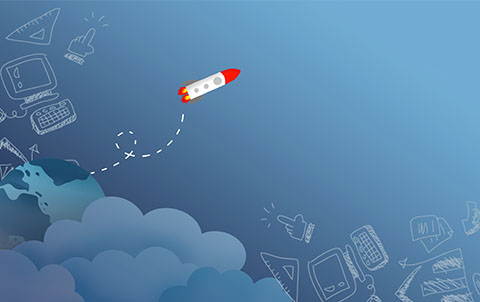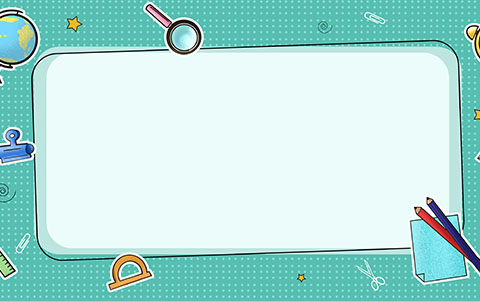这个网址有教你如何制作幻灯片的全过程,而且很详细!
Word表格制作小技巧
Word表格*作小技巧
1.快速选定整个表格
①按住Alt键并双击所选表格。
②先将光标移入表格,按“Alt+5”即可(数字键盘上的“5”,并且NumLock已关闭)。
2.拆分表格
①把光标移至要作为子表的第一行的原表中的位置。
②按组合键“Shift+Ctrl+Enter”,可以将原表格分为上下两个独立的表格。
3.选择一组单元格(或行、列)
你可以结合键盘和鼠标,选取表格中一组连续的单元格(或行、列)。
①先用鼠标选中第一个单元格;
②按着Shift键,在最末一个单元格处单击鼠标左键,即可选中这两个单元格之间所有的部分。
4.直观移动表格中的行
①将光标移至要移动的行中,或用鼠标选定要移动的数个行。
②同时按组合键“Shift+Alt”和“↑”或“↓”,从而移动选定行。你可以看到所选行上移或下移。另外在大纲视图中单击工具栏中的“上移”、“下移”按钮也可以达到同样的效果。
有意思的是,使用这个方法甚至可以将行移出表格,从而变成一个独立行。
在word中如何最简单的制作表格?
单击“表格”→“插入”→“表格”。
然后在“列数”或“行数”中设置你想要的表格数。
你好 我想知道如何学制作表格,详细的操作教一下我
在Word中,专门给制作表格功能分了一个菜单,这个“表格”菜单中包含各种关于表格操作的命令,我们可以集中在这个菜单中去完成表格的制作,大家可以打开Word,进入表格菜单中浏览一下,了解关于制表的一些命令。
先插入空白表格,步骤如下:
1.单击要创建表格的位置。
2.单击工具栏中的“插入表格”按钮,弹出表格创建模板。
3.在表格模板上拖动鼠标,选取合适的行和列,单击插入表格。
在表格中输入文字,提示输入方法:
1.在要输入文字的单元格中单击,然后输入文字。
2.按下键盘上的←、→、↑、↓键,可以移动光标到另一个单元格。
设置表格的边框和底纹。
1.选择表格。
2.单击鼠标右键。
3.打开“边框和底纹”对话框。
4.自己试着设置边框和底纹。